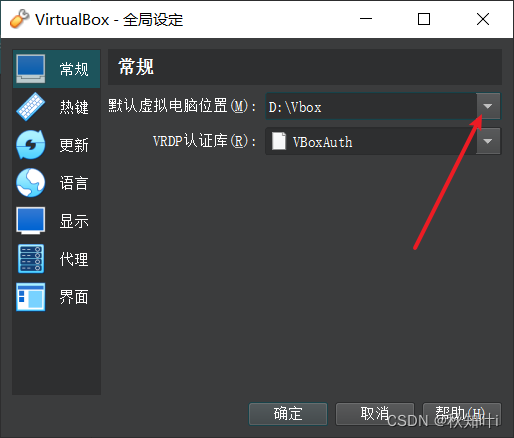概述
- 一个好的文章能够帮助开发者完成更便捷、更快速的开发。
- 书山有路勤为径,学海无涯苦作舟。我是秋知叶i、期望每一个阅读了我的文章的开发者都能够有所成长。
一、开发环境
- VirtualBox 官网
- 开发环境:windows10
- VirtualBox:VirtualBox7.0.8
二、安装VirtualBox
- 先双击打开我们下载的VirtualBox7.0.8
- 再点击下一步
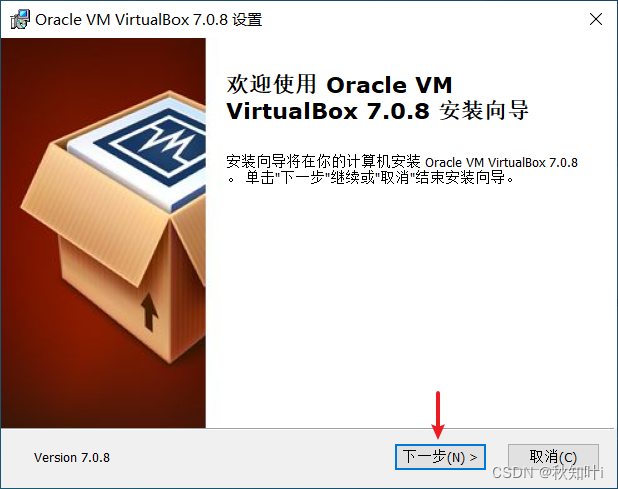
- 先点击浏览选择我们要安装的位置
- 再点击下一步
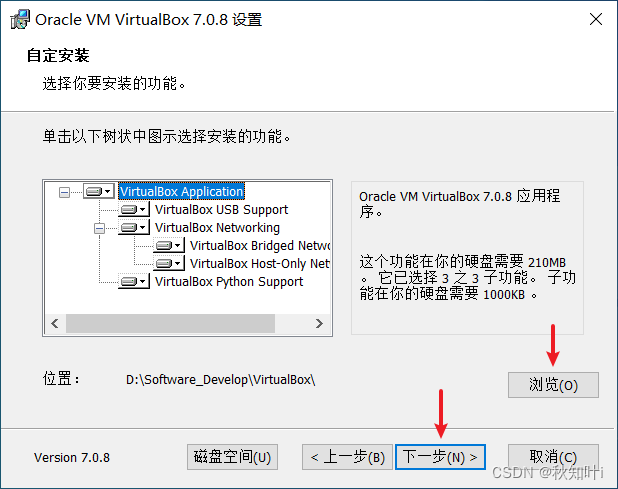
- 网络警告,有在做其他网络任务的先暂停,或者等待网络任务完成再来安装
- 点击是
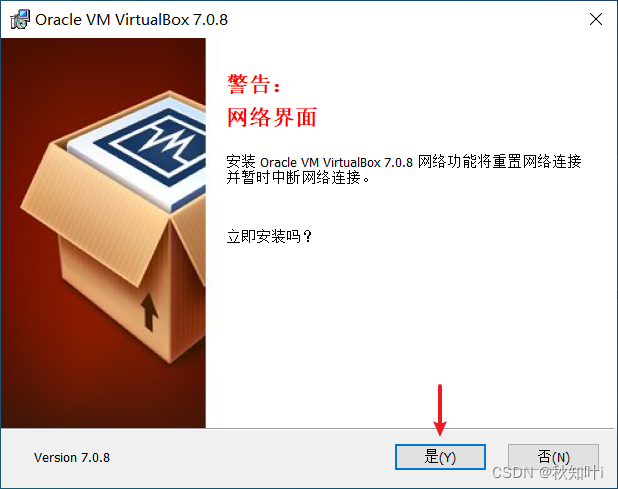
- 缺少win32api
- 无视,直接安装先
- 点击是
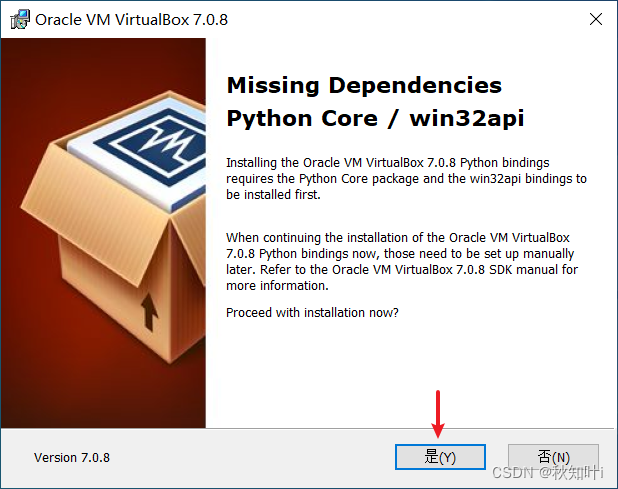
- 准备好安装
- 点击安装
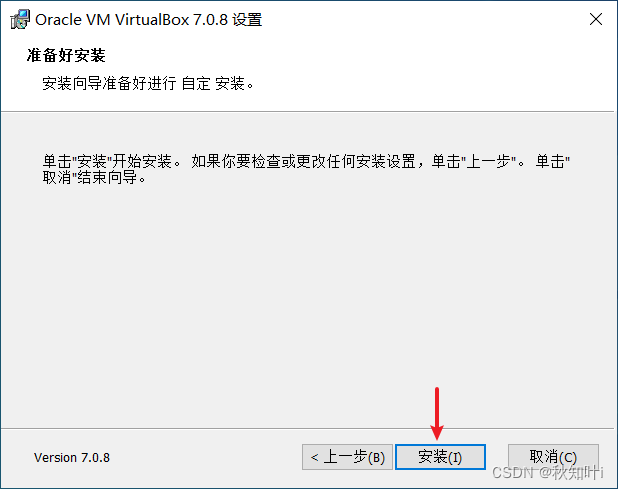
- 完成安装
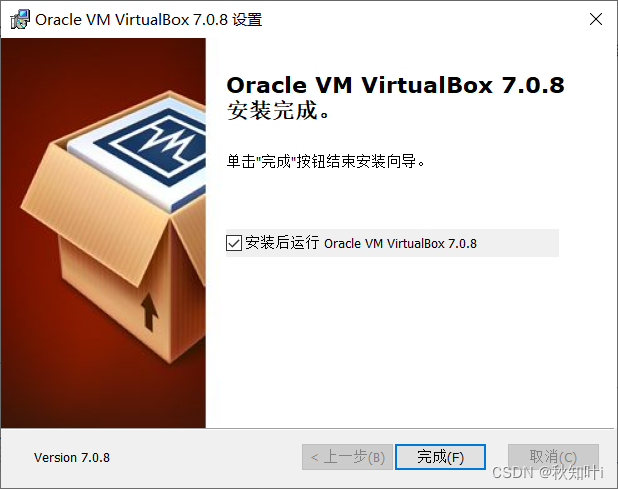
三 、配置VirtualBox
1、选择默认虚拟电脑位置
- 好处是以后创建虚拟机会保存在设置的目录,不用在去选,省去了很多麻烦
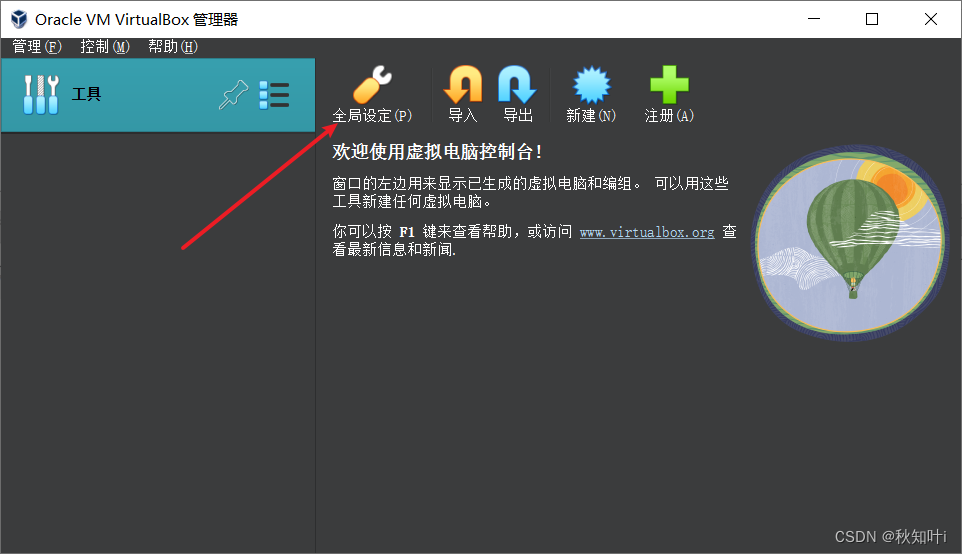
- 选择默认虚拟电脑位置